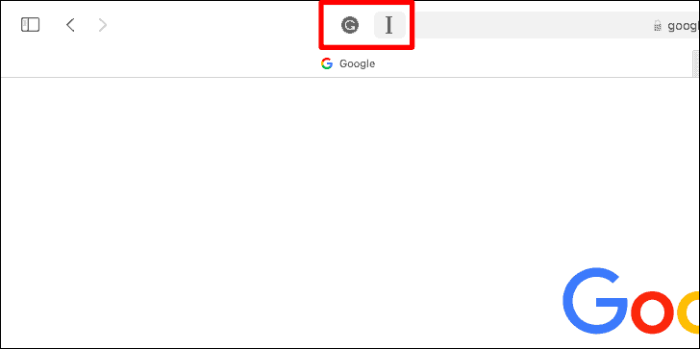Išnaudokite visas „Safari“ galimybes
Plėtiniai tiesiogine prasme išplečia jūsų naršyklės galimybes. Jie improvizuoja naršyklės funkcionalumą ir perkelia ją į naują lygį. Yra daugybė „Safari“ plėtinių, kuriuos galite įdiegti iš karto iš „App Store“.
„Safari“ plėtinių diegimas
„Mac“ kompiuteryje atidarykite „Safari“ ir viršutinėje meniu juostoje spustelėkite mygtuką „Safari“.
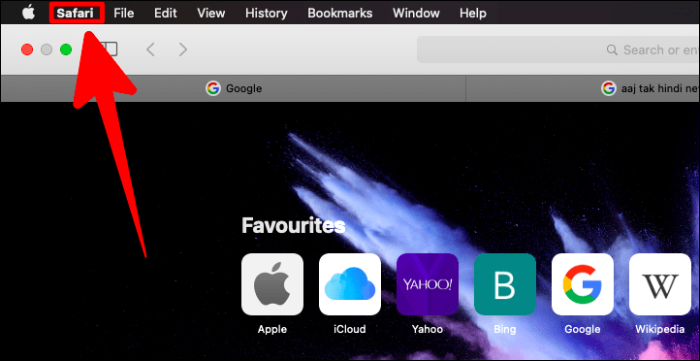
Išskleidžiamajame meniu pasirinkite „Safari plėtiniai“.
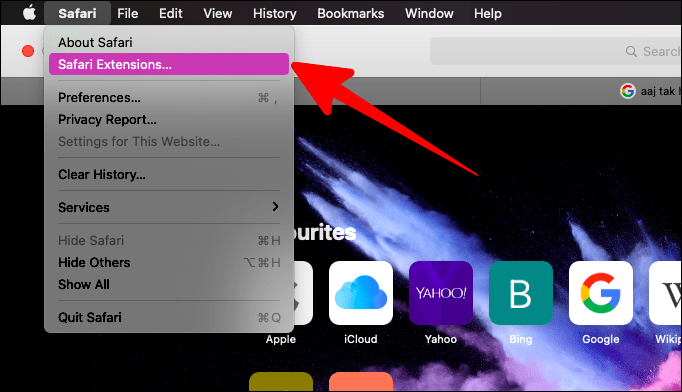
Tai atvers išskirtinį „Safari“ plėtinių puslapį „App Store“.
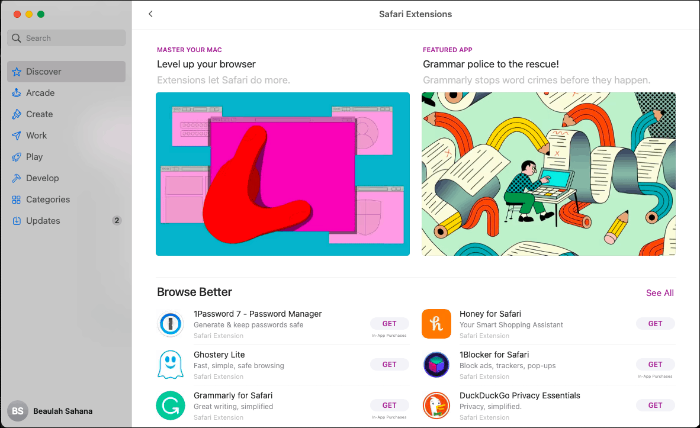
Ieškokite ieškomo plėtinio arba naršykite plėtinių sąrašą „App Store“. Suradę plėtinį, kurį norite įdiegti, spustelėkite jo pavadinimą, kad pamatytumėte plėtinio aprašą ir ekrano kopijas.
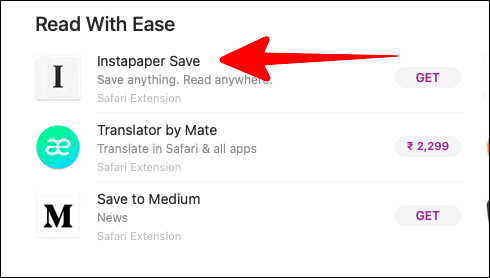
Toliau atidaromame plėtinio informacijos puslapyje spustelėkite mygtuką „Gauti“, kai perskaitysite ir suprasite apie plėtinį.
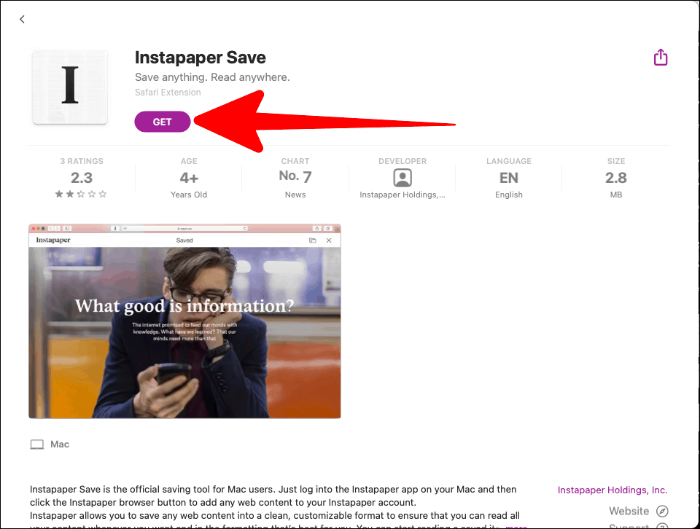
Spustelėkite žalią mygtuką „Įdiegti“, esantį mygtuko „Gauti“ vietoje.
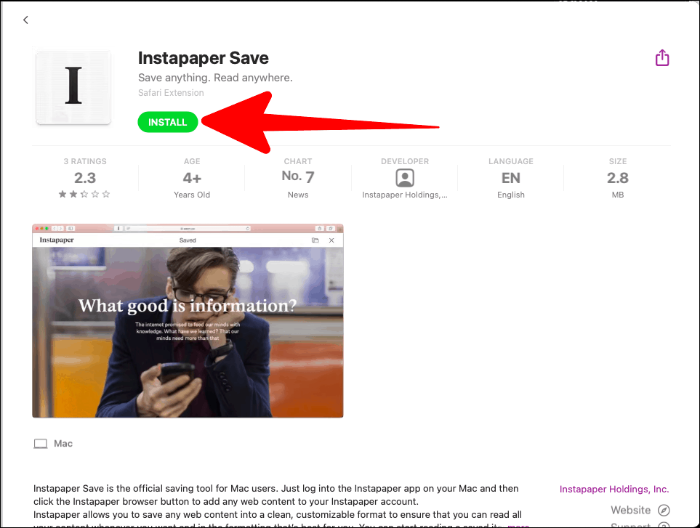
„Safari“ plėtinių įgalinimas
Įdiegę plėtinį atidarykite „Safari Preferences“. Pirmiausia ištraukite „Safari“ meniu viršuje ir spustelėkite mygtuką „Safari“. Tada pasirinkite „Nuostatos“.
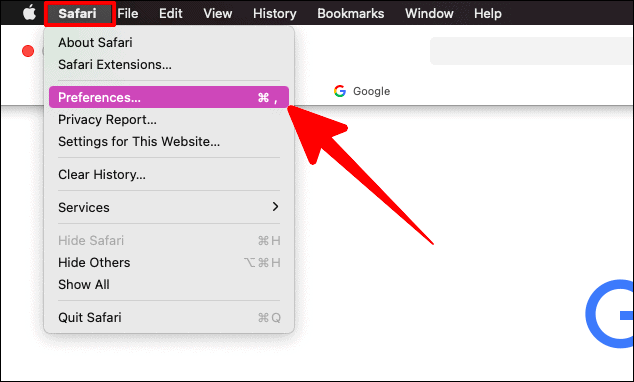
„Safari“ nuostatų lange spustelėkite mygtuką „Plėtiniai“. Tada pažymėkite langelį šalia bet kurio naujai įdiegto plėtinio, kurį norite įjungti.
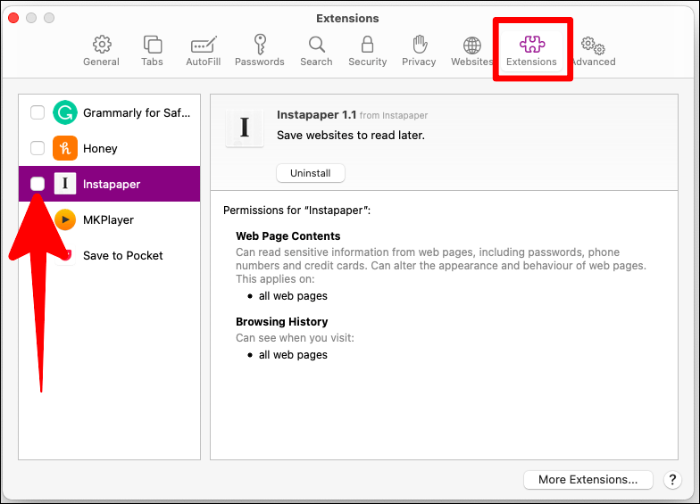
Dabar šalia „Safari“ adreso juostos galėsite matyti visų įdiegtų ir įgalintų „Safari“ plėtinių piktogramas.